آموزش راهاندازی چند سایت وردپرس همزمان با وردپرس شبکه ای یا Multisite
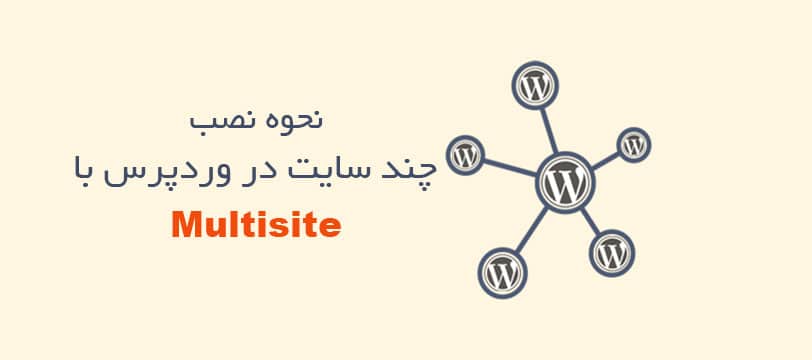
آیا میخواهید همزمان چند وردپرس را روی یک دامنه داشته باشید ؟ آیا قصد راهاندازی وردپرس شبکه ای یا Multisite وردپرس را دارید ؟
خیلی از سایتهای وردپرس هستند که میخواهند در دایرکتوریهای مجزا وردپرس را داشته باشند و همه این سایتها با قابلیتهای مختلف بدون مشکل کار کنند و از یک داشبورد قابل مدیریت باشند.
ما قصد داریم در این مقاله نحوه نصب و راهاندازی چند سایت در وردپرس به صورت همزمان با استفاده از قابلیت وردپرس شبکه ای یا همان Multisite را آموزش دهیم.
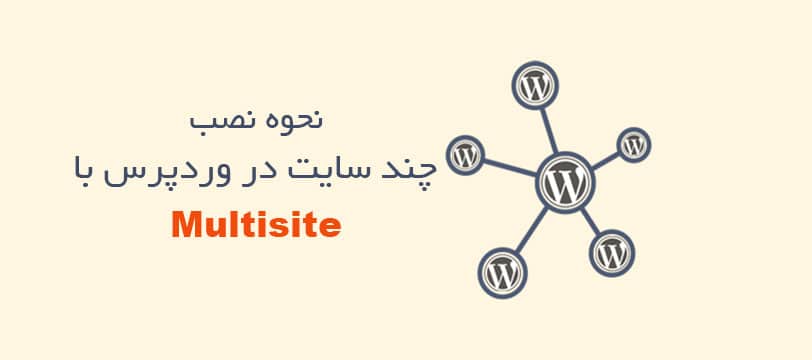
ما برای درک بهتر محتوا از کلمه وردپرس شبکهای یا Multisite به جای کلمات وردپرس با داشبورد مشترک ، نصب چند وردپرس روی یک دامنه یا هاست ، نصب چند وردپرس همزمان بدون مشکل استفاده میکنیم.
از آنجایی که این یک مقاله جامع و کامل در این رابطه است، ما سعی کردیم عناوین این مقاله را برای شما آماده کنیم، تا دسترسی شما آسانتر شود.
راهاندازی اولیه وردپرس شبکه ای
- نصب وردپرس شبکهای در سایت به چه منظور است ؟
- مزایا استفاده از وردپرس شبکهای ( Multisite )
- معایب استفاده از وردپرس شبکهای ( Multisite )
- چه کسانی به استفاده از وردپرس شبکهای نیاز دارد ؟
نصب و تنظیمات اولیه وردپرس شبکهای
- پیشنیازهای استفاده از وردپرس شبکهای
- راهاندازی wildcard برای Subdomains
- پیشنیازهای استفاده از وردپرس شبکهای
- نحوه فعال کردن وردپرس شبکهای یا Multisite
- راهاندازی وردپرس شبکهای Multisite
تنظیمات و پیکربندی وردپرس شبکهای
- تنظیمات و پیکربندی شبکهها
- پیکربندی و تنظیمات عضویت در وردپرس شبکهای
- تنظیمات سایت جدید
- تنظیمات برای آپلود فایل و رسانههای قابل آپلود
- تنظیمات منو افزونهها
تنظیمات افزونه، قالب و محتوا پیشفرض شبکه سایتها
- افزودن سایتهای جدید به وردپرس شبکهای
- افزودن قالب و افزونه جدید به شبکه سایتها
- افزودن محتوا به طور پیشفرض برای سایتهای شبکه
رفع مشکلات و سوالات متداول وردپرس شبکهای
نصب وردپرس شبکهای در سایت به چه منظور است ؟
نصب چند وردپرس در سایت با یک دامنه به صورت شبکهای این امکان را به شما میدهد که بتوانید با یکبار نصب وردپرس با پنل مدیریت یکسان چند سایت وردپرس در دایرکتوریها و سابدامینهای مختلف داشته باشید.
این امکان را برای شما فراهم میکند تا هرتعداد که نیاز دارید سایت جدید درست کنید و با نام کاربری و کلمه عبور یکسان آنها را مدیریت کنید. حتی به کاربران شما هم این اجازه را میدهد تا ثبتنام کنند و وبلاگ خود را روی دامنه شما ایجاد کنند.
این امکان به شما اجازه میدهد تا تنظیمات پیشرفتهای روی سایتهای خود داشته باشید، بتوانید به راحتی هر تغییر که نیاز دارید روی این سایتها داشته باشید، قالب وردپرس متفاوت داشته باشند و امکاناتی که یک سایت وردپرسی کامل دارد را داشته باشید.
مزایای استفاده از وردپرس شبکهای ( Multisite )
در خیلی از موارد استفاده از چند سایت وردپرس با داشبورد مشترک میتواند برای شما مفید باشد. در اینجا برخی از مزایای استفاده از وردپرس شبکهای ( Multisite ) را تهیه کردیم:
- به عنوان مدیر سایت به راحتی میتوانید چندین سایت را با داشبورد مشترک مدیریت کنید
- هر سایتی میتواند مدیر خاص خود را داشته باشد و این مدیر قابلیت مدیریت کامل وبسایت خود را دارد با امکانات کامل پنل وردپرس
- میتوانید قالب و افزونههای وردپرس خود را با یکبار نصب برروی همه این سایتها فعال کنید.
- بروزرسانی چندین سایت برای شما سادهتر است، به طوری که با یکبار بروزرسانی تمام قالبها و افزونهها را میتوانید بروزرسانی کنید.
معایب استفاده از وردپرس شبکهای ( Multisite )
ایجاد این شبکه از سایتها همیشه مثبت نیست، در اینجا برخی از معایبی که باید قبل از راهاندازی وردپرس شبکهای بدانید را آماده کردیم :
- همه سایتها از منابع سرور مشترک استفاده میکنند، این موضوع به این معنی است که اگر هاست وردپرس سایت شما به مشکل بربخورد تمام سایتها با مشکل روبرو میشوند.
- تمامی سایتها از هاست و سرور مشترک استفاده میکنند و اگر یکی از این سایتها ترافیک بالایی داشته باشد و منابع هاست شما را استفاده کند، باقی سایتها با مشکل روبرو میشوند. مدیریت این موضوع برای کاربران تازهکار شاید کمی سخت باشد.
- اگر یکی از سایتها به دلیلی هک بشوند، تمام سایتهای شما هک میشوند.
- بعضی از افزونهها امکان دارد در این سیستم به درستی کار نکنند.
- این قابلیت امکان دارد در هاستینگ انتخابی شما مسدود شده باشد و به درستی پشتیبانی نشود. ( در این رابطه در ادامه صحبت خواهیم کرد )
چه کسانی به استفاده از وردپرس شبکهای نیاز دارند ؟
فقط دلیل اینکه شما نیاز به مدیریت چندین وردپرس دارید نباید خود را وادار به ساخت وردپرس شبکهای کنید. ابزارهای غیررایگان مثل InfiniteWP و iThemes Sync وجود دارد که شما میتوانید به راحتی چندین وبسایت را با هم از این طریق مدیریت کنید. ( البته شاید برای کاربران ایران این مورد محدود شده باشد. )
چه سایتهایی نیاز به این ابزار دارند ؟
- وبسایتهای خبری و مجلههای اینترنتی که دارای تیمهای مختلف دارند.
- وبسایتهای تجاری که دارای شعب و بخشهای مختلف هستند
- وبسایتهای دولتی که دارای مناطق مختلفی هستند.
- وبلاگها و وبسایتها با دایرکتوریها و سابدامینهای مختلف
- مدارس و دانشگاههایی که اجازه میدهند دانشآموزان و دانشجویان آنها روی سرور مدرسه وبلاگ شخصی داشته باشند.
پیشنیازهای استفاده از وردپرس شبکهای
همه سایتهای موجود روی این سیستم از منابع سرور یکسانی استفاده میکنند. این به این معناسب که مهمترین چیزی که شما نیاز دارید، هاست مناسب وردپرس است. اگر قصد راهاندازی دو الی سه سایت با ترافیک کم دارید، احتمالاً بتوانید از هاست اشتراکی استفاده کنید.
اما باتوجه به ماهیت سیستم وردپرس شبکهای پیشنهاد ما استفاده از سرور مجازی ( VPS ) یا سرور اختصاصی است.
به غیر از میزبانی وب شما نیاز به دانش بالایی در زمینه مدیریت پنل هاست ، ویرایش فایلهای وردپرس و استفاده از FTP خواهید داشت.
ایجاد ساختار دامنه برای وردپرس شبکهای
شما در یک وردپرس شبکهای میتوانید از دایرکتوری یا subdomains ( زیر دامنه ) استفاده کنید.
مثال دایرکتوری :
https://webjame.com/site1
مثال ساب دامین ( زیر دامنه ) :
http://site1.webjame.com
اگر انتخاب شما برای راهاندازی وردپرس شبکهای زیر دامنه است، باید برای subdomainsها قابلیت wildcard را روی هاست خود پیکربندی کنید. ما به شما آموزش فعالسازی wildcard را آموزش میدهیم.
از طرفی اگر تمایل به استفاده از دایرکتوری دارید، نیاز به کار خاصی نیست و نیاز نیست این مرحله را انجام دهید.
راهاندازی wildcard برای Subdomains
اگر تصمیم دارید برای زیر دامنههای خود وردپرس شبکهای را فعال کنید باید WildCard را روی سرویس هاست خود فعال کنید. برای انجام این کار به پنل cPanel هاست وردپرس خود مراجعه کنید. پس از آن از بخش “Domains” به قسمت “Subdomains” مراجعه کنید.
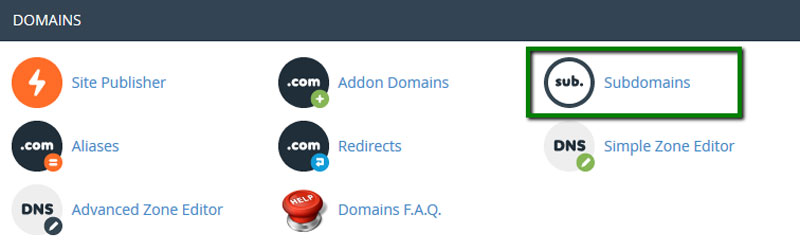
در این صفحه در قسمت ” Subdomains ” باید “*” را وارد کنید و دامنه اصلی خود را از فهرست کشویی انتخاب کنید.
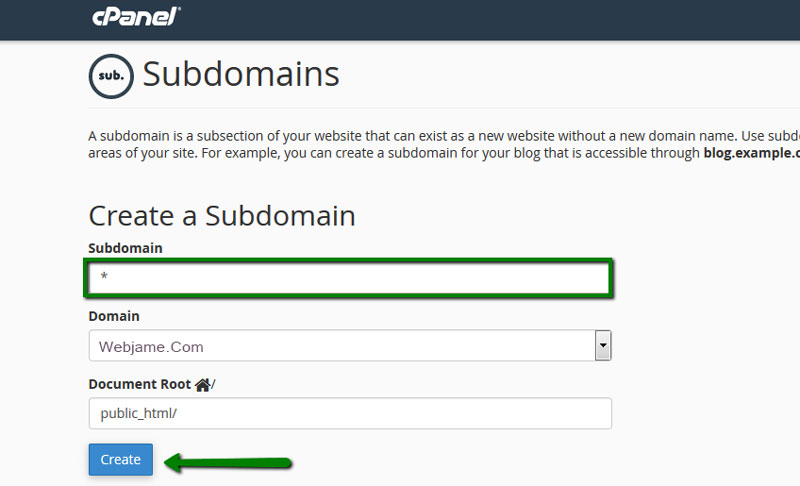
حالا روی دکمه “Create” کلیک کنید. احتمال دارد تنظیمات سیپنل شما کمی با تصاویر بالا متفاوت باشد اما به طور کلی عملکرد یکسان است. توجه داشته باشید که قبل از انجام اینکار از فعال بودن گزینه Wildcard در هاست از طریق پشتیبانی هاستینگ اطمینان حاصل کنید.
نحوه فعال کردن وردپرس شبکهای یا Multisite
این ویژگی نیاز به هیچ افزونه خاصی ندارد و بعد از نصب وردپرس به راحتی قابل فعال سازی است. برای اینکار لازم نیست کار خاصی انجام دهید فقط کافیست به فایل wp-config.php در روت اصلی هاست خود مراجعه کنید و کد پایین را به این فایل اضافه کنید.
/* Multisite */ define( 'WP_ALLOW_MULTISITE', true );
کد بالا را بعد از نوشته زیر اضافه کنید:
/* That's all, stop editing! Happy publishing. */
قبل از قرار دادن کد، حتماً از این فایل پشتیبان تهیه کنید و از طریق پنل مدیریت هاست خود cPanel یا DirectAdmin تغییرات را ایجاد کنید. همچنین میتوانید از FTP نیز برای اضافه کردن این کد استفاده کنید.
بعد از اعمال تغییرات این ویژگی به سایت شما اضافه شده و میتوانید از آن استفاده کنید.
راهاندازی وردپرس شبکهای Multisite
اکنون که وردپرس شبکهای را فعال کردید، حالا باید تنظیمات لازم برای اجرا صحیح این سیستم را اجرا کنید. ابتدا باید تمام افزونههای وبسایت را غیرفعال کنید.
برای اینکار کافیست از منوی مدیریت وردپرس به بخش افزونهها » افزونههای نصب شده بروید و تمام افزونهها را انتخاب کنید و گزینه ” غیرفعال کردن ” را انتخاب و روی دکمه “اجرا” کلیک کنید.
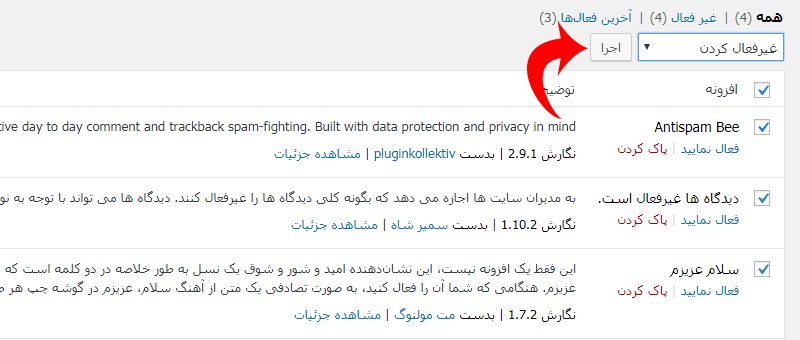
حالا برای پیکربندی وردپرس شبکهای به بخش ابزارها » راهاندازی شبکه مراجعه کنید و تنظیمات لازم را انجام دهید.
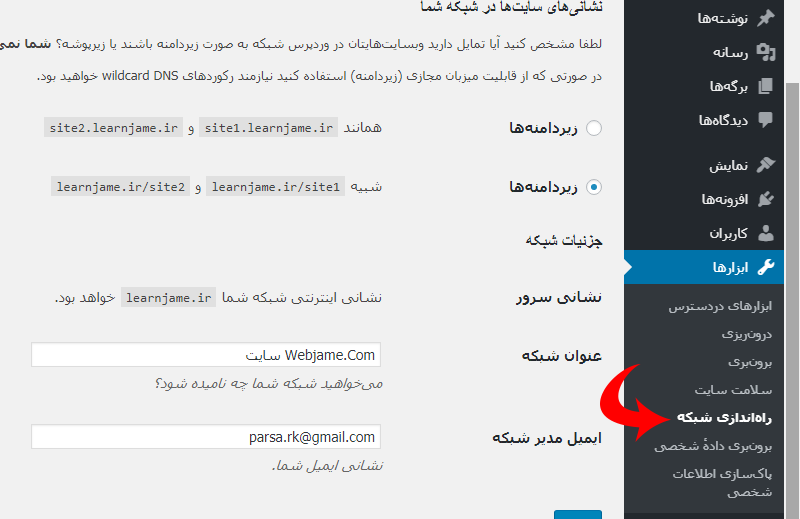
در صفحه تنظیمات این سیستم اخطاری مشاهده خواهید کرد که از شما درخواست میکند که مطمئن شوید mod_rewrite روی سرور سایت شما فعال است. این ماژول را بیشتر هاستینگها پشتیبانی میکنند. بهتر است اما از پشتیبانی هاست خود این موضوع را پیگیری کنید.
در قسمت بعدی از شما درخواست میکند تا نحوه لینکهای شبکه خود را مشخص کنید که قرار است شبکه شما به صورت سابدامین باشد یا دایرکتوری، بعد از آن نام شبکه خود را باید مشخص کنید و ایمیل مدیریت سایت را در این قسمت وارد کنید. بعد از آن روی دکمه نصب کلیک کنید.
حالا به شما کدی را نمایش میدهد که باید آنرا به فایل config.php و .htaccess اضافه کنید.
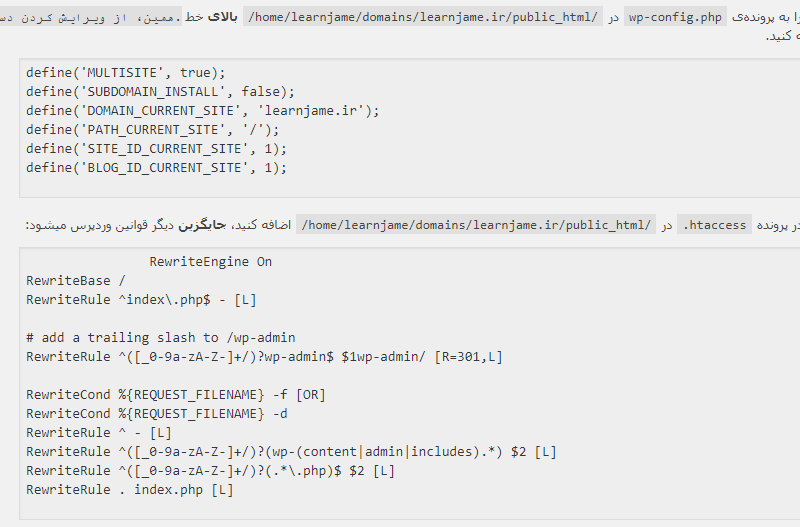
این دو فایل را شما میتوانید از طریق FTP یا کنترل پنل cPanel یا DirectAdmin ویرایش کنید و کدهای مربوطه را اضافه کنید. بعد از اضافه کردن این فایلها باید از کاربری خود خارج شده و دوباره لاگین کنید.
تنظیمات و پیکربندی شبکهها
حالا که وردپرس شبکهای ( multisite ) را راهاندازی کردید، زمان آن رسیده تا تنظیمات شبکهها خود را ایجاد کنید. برای تغییر این تنظیمات و افزودن سایتهای جدید و تنظیمات دیگر باید به ” داشبورد شبکه ” خود مراجعه کنید.
منو جدیدی بالای سایت شما اضافه شده که میتوانید با بردن موس روی این قسمت، منو مخصوص شبکه خود را مشاهده کنید.
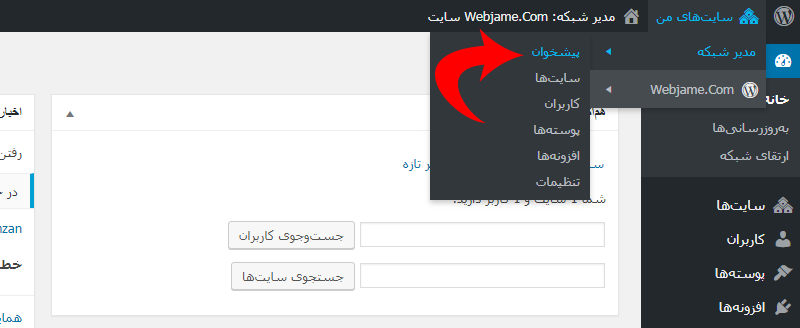
بعد از کلیک روی این بخش شما به داشبورد شبکههای خود وارد میشوید. در اینجا منوهای جدید خواهید دید که به مدیریت شبکهها شما کمک خواهد کرد. همچنین ویجت در این داشبورد وجود دارد با نام “هماکنون” که شما از طریق آن میتوانید کاربر جدید ایجاد کنید یا سایت جدید راهاندازی کنید.

برای پیکربندی شبکه باید روی تنظیمات » تنظیمات شبکه از منو داشبورد خود کلیک کنید.
اولین گزینه در این صفحه عنوان سایت و آدرس ایمیل مدیر سایت است که به طور خودکار با عنوان شبکه و ایمیل مدیر که هنگام راهاندازی وارد کردهاید پر شده است.
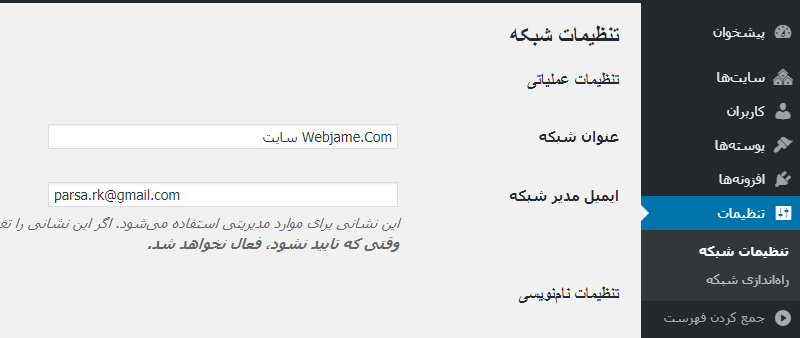
پیکربندی و تنظیمات عضویت در وردپرس شبکهای
از بخش مدیریت شبکههای خود، روی تنظیمات » تنظیمات شبکه کلیک کنید تا بتوانید، پیکربندی مربوط به عضویت کاربران را مدیریت کنید. به طور پیشفرض ثبتنام و ثبتسایت توسط کاربران در شبکه غیرفعال است.
اما میتوانید طوری تنظیم کنید که کاربران عضو بتوانند سایت مربوط به خود را داشته باشند و یا اینکه عضو سایتهای زیرمجموعه سایت اصلی شوند.
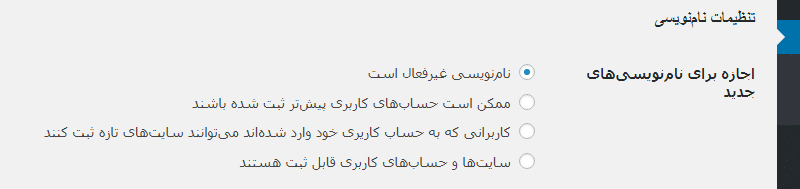
اگر قرار است وردپرس شبکهای خود را باز کنید، طوری که کاربران بتوانند سایت ایجاد کنند، بهتر است برای کنترل بهتر گزینه “پس از هر بار ثبت سایت یا حساب کاربری توسط افراد، ایمیلی جهت اطلاع به مدیر شبکه ارسال شود.” را فعال کنید.
اگر میخواهید که مدیران این سایتها بتوانند کاربر به سایتهای خود اضافه کنند و قابلیت عضویت کاربران دیگر را در سایت خود داشته باشند گزینه ” مدیران سایت مجاز هستند تا از طریق صفحه “کاربران→افزودن” کاربران تازه را به سایتشان اضافه کنند. ” را فعال کنید.
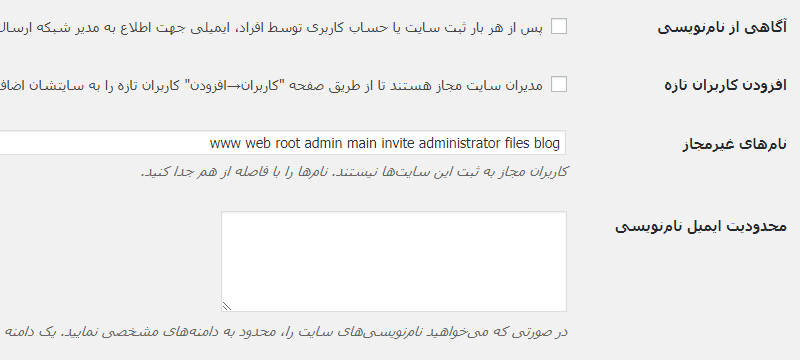
گزینه محدودیت ایمیل نامنویسی به شما این اجازه را میدهد تا ثبتنام کاربران را روی یک دامنه خاص محدود کنید. این امر زمان برای شما مفید است که قصد دارید به افراد سازمان خود که ایمیل سازمانی دارند اجازه ثبتنام دهید.
گزینه دامنههای ایمیل مسدود شده به شما این اجازه را میدهد تا آدرسهای ایمیل روی پسوند خاصی را محدود کنید.
تنظیمات سایت جدید
بخش “تنظیمات سایت جدید ” به شما این امکان را میدهد تا گزینههای پیشفرض سایتهای تازه ایجاد شده در شبکه چندرسانهای خود را پیکربندی کنید.
در این تنظیمات میتوانید ایمیل خوشآمدید، اولین پست، برگه و نظر پیشفرض را تغییر دهید.
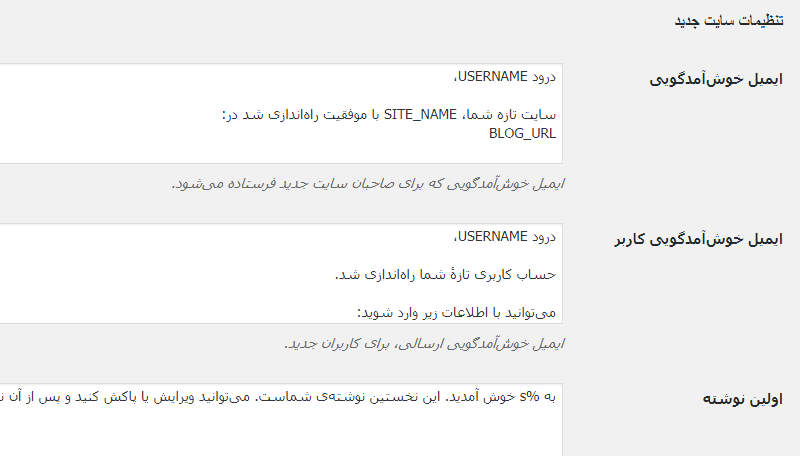
شما به عنوان مدیر این شبکه میتوانید به راحتی هرزمانی این تنظیمات را تغییر دهید.
تنظیمات برای آپلود فایل و رسانههای قابل آپلود
شما در این سیستم باید به منابع سرور خود بسیار توجه کنید. در قسمت تنظیمات بارگذاری میتوانید کل فضایی را که یک سایت از شبکه میتواند آپلود کند را محدود کنید.
مقدار پیشفرض تعیین شده توسط وردپرس 100 مگابایت است که برای آپلود حداقل 1000 عکس مناسب است. شما میتوانید این مقدار را باتوجه به فضای هاست خود افزایش یا کاهش دهید.
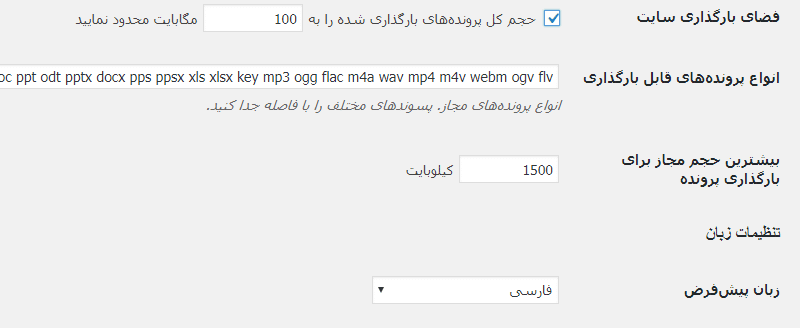
همچنین میتوانید پسوندههای قابل آپلود را نیز مشخص کنید و اگر پسوندی مورد نیاز شما بود که در لیست پیشفرض نبود، آنرا اضافه کنید. همچنین میتوانید محدودیت روی حداکثر سایز فایلها قرار دهید تا کسی نتواند فایل با بیش از این مقدار آپلود کند.
تنظیمات منو افزونهها
در قسمت بعد میتوانید مشخص کنید که کاربران دسترسی بخش افزونهها را داشته باشند یا خیر.

با فعال کردن این گزینه، منوی افزونهها برای مدیر سایت نمایش داده خواهد شد، آنها متوانند افزونهها را در سایت شخصی خود فعال یا غیر فعال کنند، اما نمیتوانند پلاگین جدید آپلود و نصب کنند.
حالا که تمام تنظیمات را پیکربندی کردید، روی دکمه ” ذخیره تغییرات ” کلیک کنید.
افزودن سایتهای جدید به وردپرس شبکهای
برای افزودن سایت جدید به شبکه وردپرس خود، کافیست از منو مدیریت وردپرس شبکهای برروی سایتها » افزودن سایت تازه کلیک کنید تا منو ساخت سایت جدید باز شود.
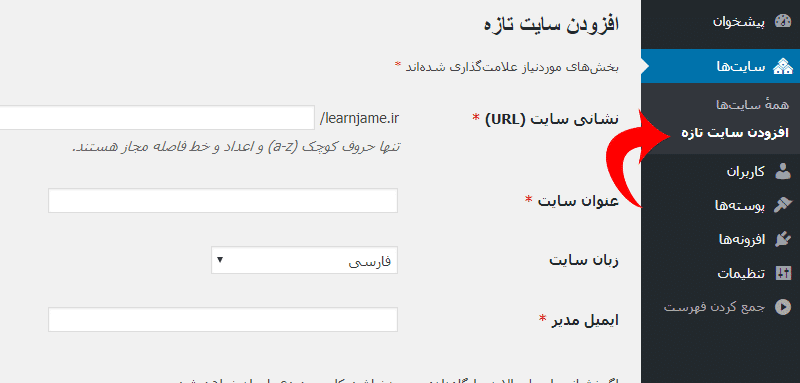
شما در اینجا باید نشانی سایت را وارد کنید در بخش اول، نیاز نیست همه آدرس را وارد کنید. فقط نام آن بخشی که قرار است به آدرس دامنه اصلی اضافه شود را بنویسید، در قسمت بعدی عنوان سایت، زبان سایت و ایمیل سایت را وارد کنید .
شما اگر به جای آدرس ایمیل خودتان که مدیرکل هستید، آدرس ایمیل دیگری ایجاد کنید، به طور اتوماتیک وردپرس کاربری ایجاد خواهد کرد و نامکاربری و کلمهعبور آن را برای ورود ایمیل خواهد کرد. پس از اتمام کار روی دکمه “افزودن سایت” کلیک کنید.
افزودن قالب و افزونه جدید به شبکه سایتها
به طور پیشفرض، مدیران سایتها که انتخاب کردید نمیتوانند که قالب یا افزونه جدید روی سایت نصب کنند. شما باید به عنوان مدیرکل شبکه افزونه و قالبهای مورد نیاز سایتها رو آماده کنید و در دسترس مدیران قرار دهید.
افزودن قالب جدید به شبکه سایتها
برای این کار کافیست از منوی مدیریت شبکه به بخش پوستهها » افزودن بروید و از آنجا قالب وردپرس خود را انتخاب کنید.
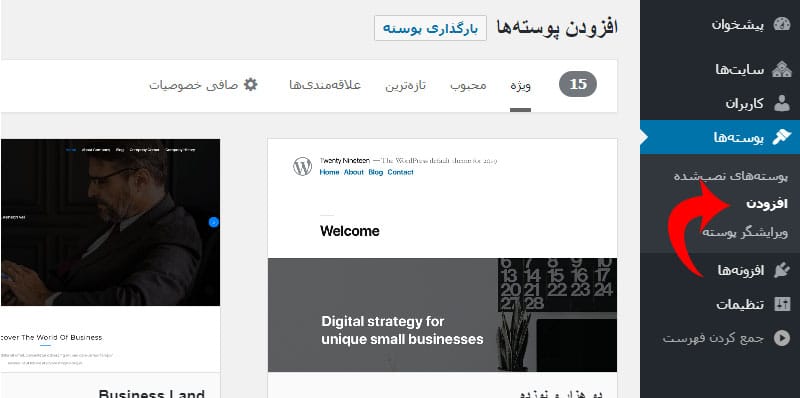
اگر تمایل دارید یاد بگیرید چطور قالب جدید ایجاد کنید بهتر است آموزش نحوه نصب قالب در وردپرس را مطالعه کنید. بعد از آپلود یا انتخاب قالب میتوانید آنرا نصب کنید و روی گزینه فعال کردن در شبکه کلیک کنید.
تنظیم قالب پیشفرض شبکه سایتهای وردپرس
حالا که قالبهای که مدنظر شماست برای سایتها انتخاب کردید، وقت آن رسیده که قالب پیشفرض همه سایتها را انتخاب کنید. برای این کار کافیست کد زیر را به فایل wp-config.php اضافه کنید.
// Setting default theme for new sites define( 'WP_DEFAULT_THEME', 'your-theme' );
فقط توجه داشته باشید که در کد بالا نام قالب را به جای کلمه ‘your-theme’ جایگزین کنید. برای مشاهده نام قالبها به آدرس wp-content/themes مراجعه کنید و نام فایل قالب را یادداشت کنید.
نحوه افزودن یا فعال کردن افزونه جدید به شبکه سایتهای وردپرس
برای فعال کردن افزونه جدید برای شبکه کافیست از قسمت مدیریت شبکه بخش افزونهها » افزونههای نصب شده وارد شوید و افزونه مورد نظر خود را برای شبکه فعال کنید.
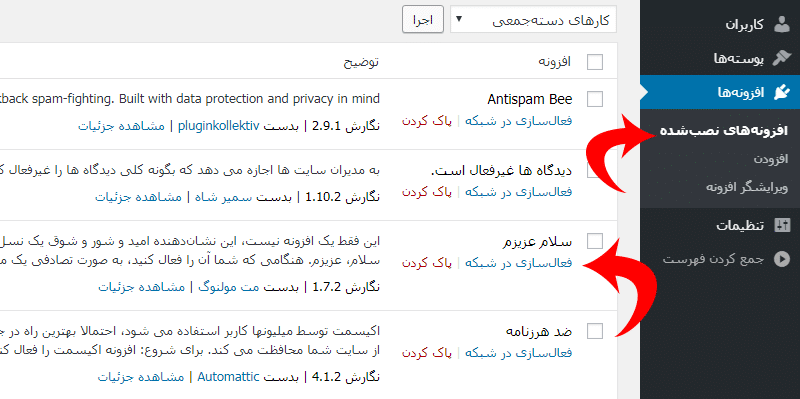
برای افزودن افزونه جدید به شبکه مثل قالب کافیست از بخش مدیریت شبکه به قسمت افزونهها » افزودن مراجعه کنید و افزونه مورد نظر خود را آپلود یا از مخزن وردپرس نصب نمائید.
نکته : اگر قبلاً دسترسی افزونه وردپرس را به کاربران خود داده باشید آنها میتوانند افزونههای سایت خود را فعال یا غیرفعال کنند، اما آنها نمیتوانند افزونه جدیدی را نصب یا حذف کنند.
افزودن محتوا به طور پیشفرض برای سایتهای شبکه
شما میتوانید محتواهای پیشفرض وردپرس را تغییر دهید، یعنی میتوانید محتواهایی که وردپرس به طور پیشفرض ایجاد میکند را تا حدودی تغییر دهید برای سایتهای شبکه خود، برای اینکار به منو تنظیمات » تنظیمات شبکه مراجعه کنید و متن دلخواهد را وارد کنید.
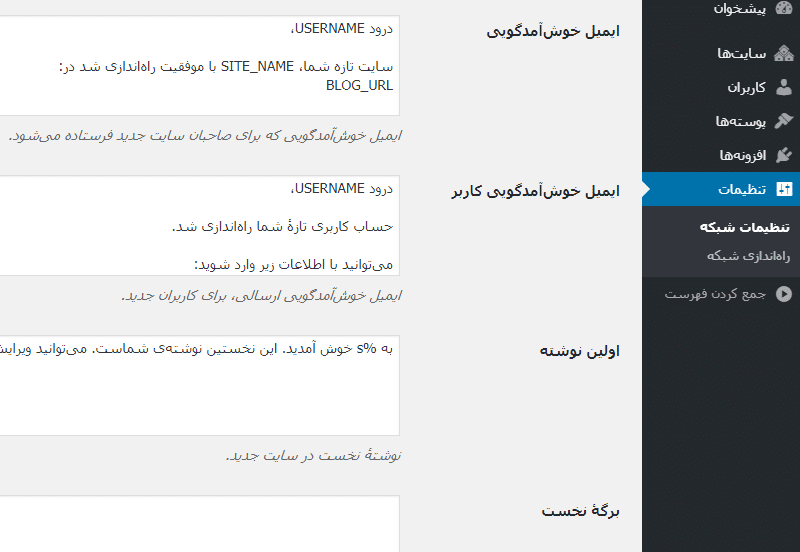
میتوانید اینجا محتوا مورد نظر خود را برای صفحه، پست و اولین نظر وردپرس ویرایش کنید، ما توصیه میکنیم که محتوای پیشفرض را باچیزی که نیاز دارید جایگزین کنید و بنویسید.
حالا اگر نیاز به صفحه پیشفرض جدیدی داشتید که برای همه کاربران اعمال شود باید چه کار کنید ؟
ما در یک مثال ساده به شما آموزش میدهیم چطور صفحات دلخواه را در شبکه خود اضافه کنید. کافیست برای این کار مقادیر مناسب را اضافه کنید و صفحات پیشفرض را اضافه کنید. این کدها را در فایل function.php کافیست اضافه کنید.
برای اضافه کردن کدهای دلخواه به فایل Function.php بهتر است آموزش افزودن کد دلخواه به فانکشن وردپرس توسط افزونه شخصی Site-Specific را مطالعه کنید.
اگر قصد ساخت صفحه پیشفرض را دارید کد زیر :
add_action('wpmu_new_blog', 'wpb_create_my_pages', 10, 2);
function wpb_create_my_pages($blog_id, $user_id){
switch_to_blog($blog_id);
// create a new page
$page_id = wp_insert_post(array(
'post_title' => 'عنوان صفحه',
'post_name' => 'about',
'post_content' => 'در اینجا محتوایی که میخواهید در این صفحه نمایش داده شود را اضافه کنید.',
'post_status' => 'publish',
'post_author' => $user_id, // or "1" (super-admin?)
'post_type' => 'page',
'menu_order' => 1,
'comment_status' => 'closed',
'ping_status' => 'closed',
));
restore_current_blog();
}
و اگر قصد ساخت پست جدید به طور پیشفرض را دارید از کد زیر استفاده کنید:
add_action('wpmu_new_blog', 'wpb_create_my_pages', 10, 2);
function wpb_create_my_pages($blog_id, $user_id){
switch_to_blog($blog_id);
// create a new page
$page_id = wp_insert_post(array(
'post_title' => 'عنوان پست پیشفرض جدید',
'post_name' => 'sample-blog-post',
'post_content' => 'محتوا پست جدید که قصد دارید در شبکه خود قرار دهید.',
'post_status' => 'publish',
'post_author' => $user_id, // or "1" (super-admin?)
'post_type' => 'post',
));
restore_current_blog();
}
رفع مشکلات احتمالی در راهاندازی وردپرس شبکهای
عمدهترین مشکلات مربوط به راهاندازی وردپرس شبکهای به دلیل پیکربندی نادرست wildcard برای سابدامین است. حتماً اطمینان حاصل کنید که هاست شما از wildcard پشتیبانی میکند.
رفع مشکل ورود به سایت بعد از نصب وردپرس شبکهای
مسئله متداول دیگری که امکان دارد برای استفاده از این سیستم با استفاده از دایرکتوری بوجود میآید، مشکل ورود کاربران بعد از نصب این سیستم است. برای رفع این مشکل باید فایل wp-config.php را به صورت زیر ویرایش کنید.
کد زیر را پیدا کنید :
define('SUBDOMAIN_INSTALL', false);
و به صورت زیر تغییر دهید :
define('SUBDOMAIN_INSTALL', 'false');
باتوجه به غیرمجاز بودن آدرس /blog در سابدایرکتوری چطور با این نام وبلاگ بسازم در وردپرس شبکه ؟
برای اینکار کافیست به آدرس wp-includes/ms-functions.php در فایلهای وردپرس در هاست خود مراجعه کنید و به دنبال ‘blog’ باشید و آنرا حذف کنید. بعد دوباره امتحان کنید، مشکل رفع خواهد شد.
اگر تمایل به تغییر در فایلهای وردپرس ندارید میتوانید کد زیر را به Function خود اضافه کنید، البته بهتر است اینکار را به صورت اصولی انجام دهید. برای این کار مقاله آموزش قرار دادن کد دلخواه در Function.php وردپرس را مطالعه کنید.
function mod_subdirectory_reserved_names() {
$names = array(
'page', 'comments', 'files', 'feed', 'wp-admin',
'wp-content', 'wp-includes', 'wp-json', 'embed'
);
}
add_filter( "subdirectory_reserved_names", "mod_subdirectory_reserved_names");
سوالات متداول کاربران درباره وردپرس شبکهای
ما سعی کردیم سوالات متداولی که امکان دارد برای استفاده از وردپرسای برای شما بوجود آورد را برای شما جمعآوری کنیم و پاسخ دهیم :
اگر سایتهای شما از لحاظ موضوعی به هم مربوط است، مثل شعب فروشگاهی، ایجاد بخش کوچکتری برای سایت و… جواب شما بله است. اما اگر سایتهای شما از لحاظ محتوایی و کارایی باهم متفاوت است بهتر است از گزینههای دیگر استفاده کنید.
این موضوع به هاست و سرور شما بستگی دارد. اگر سایت شما از سرور با منابع بالایی برخوردار باشد، سایتهای شما سریعتر بارگزاری میشوند اما اگر نه، باعث کندی سایت شما نیز میشود.
اصولاً برای اینکار بهتر است از سرور مجازی یا اختصاصی استفاده کنید. چون هاست اشتراکی باتوجه به محدود بودن منابع آن خیلی مناسب این کار نیست.
بله، اگر شما قصد دارید که از افزونههایی مثل ووکامرس برای ساخت فروشگاه اینترنتی کنار سایت اصلی خود استفاده کنید، این سیستم میتواند برای شما مفید باشد.
بله، شما هر تعداد که بخواهید میتوانید افزونه وردپرس نصب کنید. اما امکان دارد برخی از افزونهها با این سیستم مشکل داشته باشند. اگر داخل توضیحات افزونه ننوشته باشد که مناسب وردپرس شبکهای نیست، فرض را بر این بگیرید که با این سیستم سازگار است.
به طور پیشفرض کاربران عضو دسترسی به مدیریت سایتها ندارند. اما اگر شما ثبتنام را برای کاربران فعال کنید، فقط دسترسی به بخش مدیریت سایت مربوطه به خود را دارند و نمیتوانند روی سایتهای دیگر دسترسی داشته باشند.
اما برای همگامسازی کاربران با باقی سایتها، مثلا دسترسی یک کاربر به چند سایت میتوانید از افزونه WP Multisite User Sync استفاده کنید. اما هنگام استفاده از این افزونه مراقب باشید که دسترسی بیش از حد به کاربران ندهید.
به طور پیش فرض ، کاربری که در یک سایت ثبت نام کرده است ، نمی تواند ثبت نام کند یا به یک سایت دیگر در همان شبکه اضافه شود. به این دلیل است که آنها قبلاً در پایگاه داده اشتراکی WordPress ثبت شده اند. با این حال ، آنها هیچگونه امتیاز کاربری در سایتهای دیگر ندارند.
همچنین ما آموزش جامعی برای ایجاد نقشهای کاربری مختلف آماده کردهایم که میتوانید در مقاله آموزش ویرایش و ایجاد نقش کاربری دلخواه در وردپرس آنرا مطالعه کنید.
امیدوارم که این مقاله برای شما مفید بوده باشد، اگر در این رابطه نیاز به پشتیبانی وردپرس برای راهاندازی این سیستم در سایت خود داشتید حتماً با تیم وبجامه در ارتباط باشید. نظرات و مشکلات خود را در رابطه با این مقاله برای ما بنویسید و این مقاله را با دوستان خود به اشتراک بگذارید. وبجامه سعی دارد برترین آموزشها در زمینه وردپرس را برای شما آماده کند.

سلام وقت بخیر برای انتخاب اسم در مولتی سایت وردپرس چطور میتونم از کلمه blog استفاده کنم؟ موقع ثبت سایت جدید با کلمه blog این پیام رو دریافت میکنم!
واژههای زیر در وردپرس حفاظتشده هستند و نمیتوانید از آنها در نامگذاری وبلاگ استفاده کنید: page, comments, blog, files, feed, wp-admin, wp-content, wp-includes, wp-json, embed
پاسخ شما در بخش سوالات متداول پرسش 7 در مقاله قرار داده شد.
با سلام
ممنون از آموزش خوب شما
من طبق آموزش شما پیش میرم اما زمانی که میخوام مشخص کنم ساب دامین باشه یا ساب فولدر باشه این پیغام میده و در نهایت فقط ساب دامین دارم.
میخوام بتونم از ساب فولدر استفاده کنم. ممنون میشم راهنماییم کنید.
پیغامی که میده:
نصب زیر دامنه چون نصب شما تازه نیست، سایتهای وردپرس شبکهٔ شما باید از زیردامنه استفاده کنند. سایت اصلی در راهاندازی زیردامنهای به یک ساختار اصلاح شدهٔ پیوند یکتا نیاز خواهد داشت و به احتمال زیاد پیوندهای فعلی را خواهد شکست.
دروود
این یه اخطاره داره بهتون میده، چون سایت شما تعدادی لینک داره و میگه اگه اینکار رو انجام بده امکان داره پست های شما دچار مشکل بشه.
بهترین راه اینه محتوا خود را خارج کنید، یک وردپرس جدید نصب کنید. مولتی سایت را فعال کنید. اطلاعات رو درون ریزی کنید.
میتونید این کار رو تو لوکال انجام بدید بعد آپلود کنید
با سلام و خسته نباشید
وردپرس شبکه ای در سایت از قبلا طراحی شده فعل شد و سایت جدید نیز در پیشخوان ایجاد میشود ولی هنگام ورود به صفحه مدیریت سایت خطای 404 و در هنگام ورود به سایت جدید خطای 403 وجود دارد در مسیر پوشه _wildcard_ هم نام سایت با چند پوشه خالی مشاهده میشود؟ آیا باید اقدامی انجام داد؟
دروود
وارد سایت اصلیتون بشید، اونجا برید بخش پیوندهای یکتا و لینک هاتون رو به حالت پیشفرض برگردونید، ببینید مشکل رفع میشه
سلام
ممنون از آموزش کامل تون یک سوال دارم من ساب دامین یا همون زیر مجموع درست کردم حالا میخوام پست بزارم داخل ساب دامین و از این پست ها 4 مورد جدیدترینش تو صفحه دامین اصلی نشون داده بشه به چه صورتی هستش ؟ چه طور باید فراخوانی بشه
دروود
این دو افزونه رو بررسی و تست کنید :
Multisite Post Reader
Network Posts Extended
سلام
آیا این اماکان وجود دارد که روی ودرپرس شبکه افزونه ووکامرسی که نصب میشه بقیه سایت های زیر مجموعه به اون لینک باشند و قابلیت جستجو در سایت های زیر مجموع برای یک محصول باشه؟
یعنی محصولاتی که در هر سایت زیر شاخه ایجاد میشن در سایت زیر شاخه دیگه قابل جستجو باشه و به نوعی در وکامرس ادمین کل ذخیره بشه؟؟
ببینید وردپرس شبکه مثل سیستم وبلاگ کار میکنه، همچین قابلیتی رو من ندیدم، فکر کنم باید بدید بنویسن همچین چیزی که میخواید رو
با سلام،
با اجازه ادمین محترم، افزونه ای به نام WooCommerce Multisite Product Sync با کارایی بسیار گسترده در سایت معتبر codecanyon هست که مشخصاً این قابلیت رو به وردپرس شبکه اضافه میکنه.
لینکش رو هم اینجا قرار می دم
https://codecanyon.net/item/woocommerce-multisite-product-sync/20137238
سلام
اول تشکر میکنم به خاطر این آموزش که خیلی دنبالش میگشتم
الان مشکلی که دارم وقتی سایت رو میسازم فعال میشه
ولی عکس ها و قالب ها روداخل هم خود ورد پرس هم داخل سایت نمایش نمیده
این سایتی که ساختم
لطفا راهنمایی کنید تا مشکلم برطرف بشه
ممنون
دروود
شما سایتتون یه مشکلی داره، چک کردم تمام فایل های مورد نیاز سایتتون داره ارور 404 میده
سلام
من دقیقا طبق آموزش شما رفتم ولی متاسفانه نشد ؟ موقع ارسال لینک فعالسازی لینک ارور 404 نشان می ده و وبلاگ ایجاد شده هم نشان داده نمی شود و قالبی هم ندارد ./
لطفا کمکم کنید ./
اگر نیاز بود یوزر و پسورد را بدم کمکم کنید طبق آموزش ها باید کار می کرد
دروود
به هاستتون تیکت بزنید:
اقا یه سوال..
اکثر قالب هارو دیدی که همه با کامپوزر و المنتور ساخته شدن..
توی وردپرس شبکه اینا نصب نمیشن چرا؟؟
موقع نصبش ارور Content Encoding Error میده کلا یه صفحه می یاد
این ارور رو میده
The page you are trying to view cannot be shown because it uses an invalid or unsupported form of compression.
Please contact the website owners to inform them of this problem.
حتی برای مثلا ادمین هم باشم نصبش این ارور رو میده
و زمانی ک کاربر هم ثبت نام میکنه مثلا برای نصبش که لودینگ داره اصلا تکون نمیخوره..و حرکتی نمیکنه اصلا.
دروود
همه افزونه های رو یکبار غیرفعال کنید، قالب پیشفرض رو قرار بدید، اول از همه المنتور یا کامپوزر رو فعال کنید ببینید مشکل حل میشه
نه افاده نکرده…
به نظر مشکل از چی هستش؟
اینجوری باشه ک دیگ فایده نداره ک شبکه اصلا.
یه لطفی کنید با بخش پشتیبانی وردپرس وب جامه در ارتباط باشید.
تشکر از آموزش جامع و خوبتون…
من هم مثل یک سری از دوستان بعد از این که سایت جدید را ساختم با ارور 404 روبرو شدم. متاسفانه راه هایی که فرمودید کارساز نبود و مجبور شدم توی سایت های خارجی بگردم تا اینکه بالاخره راه حل این موضوع را پیدا کردم.
زمانی که در قسمت subdomain زیردامنه جدیدی با نام * ایجاد میکنیم، در قسمت Document Root به صورت خودکار آدرسی مشابه _wildcard_.site.com ایجاد میشود؛ برای اینکه در ادامه به ارور 404 برنخوریم باید این آدرس را پاک کرده و به جای آن public_html را قرار دهیم. مشکل برطرف خواهد شد…
سلام من میخوام چندین دامنه ی مختلف رو با این روش مدیریت کنم، یعنی نمیخوام از ساب دومین استفاده کنم چیکار باید بکنم
باتشکر
دروود
نمیشه دوست عزیز با این روش، شما اون وقت باید add domain کنید رو هاستتون
سلام وقتتون بخیر
سوالی که دارم اینه یعنی من اصلا به خاطر این میخوام این قابلیت رو فعال کنم که کاربرام بدون اینکه چند بار توی سایتای مختلف ثبت نام کنن بتونن لاگین کنن
اگرم بشه لاگین رو نگه داره برای تمام سایتا خیلی عالی میشه
سلام برای اینکار بهتره با یک برنامه نویس در ارتباط باشین
سلام خسته نباشید میخواستم بدونم چجوری سایتی که با ووردپرس ساختیم رو به موبایل یا لبتاپ دیگران انتقال بدیم
دروود
متوجه منظورتون نشدم
سلام
مطابق آموزش مراحل شبکه شدن رو انجام دادم سایت جدیدی هم با زبان عربی اضافه کردم. اما متاسفانه وقتی میخوام به پیشخوان سایت جدیدی که ساختم وارد بشم با یک صفحه سفید و این پیام مواجه میشم.
redirected you too many times.
Try clearing your cookies.
ERR_TOO_MANY_REDIRECTS
درضمن فایلهای wp-config و htaccess رو هم به دقت تغییرات و کدها رو توش اعمال کردم. نمیدونم مشکل از کجاست
در ضمن بخش ادمین(پیشخوان) سایت اولیه که به زبان فارسی داشتم کار میکنه و بخش ادمین قسمت شبکه ها هم کار میکنه
فقط یک تفاوتی موقع انجام مراحل با آموزشهای شما داشتم. وقتی به بخش ابزارها راهاندازی شبکه رفتم در اون پیج عنوان شبکه و ایمیل مدیرشبکه رو تنظیم کردم اما متاسفانه اون دوتا گزینه رادیویی برای انتخاب نوع زیردامنه (ک ساب دامین باشه یا ساب دایرکتوری) اصلا وجود نداشتن. یعنی من نتونستم گزینه های رادیویی رو ببینم که انتخاب کنم. البته من قصد استفاده از ساب دایرکتوری رو دارم و در قسمت افزودن سایت در کادر مربوط به url انتهای آدرسم اسم ساب دایرکتوریم رو دادم که چون زبان عربی بود ar نوشتم. و قاعدتا باید آدرس دهی سایتم بشه mysite/ar. با وجود این وقتی به پیشخوان سایت جدیدم میخام برم همونطور که گفتم صفحه لود نمیشه
لطفا راهنمایی بفرمایید با تشکر
دروود
شما اگه قصد چند زبانه کردن سایت رو داشتید بهتر بود از افزونه WPML استفاده می کردید.
مورد اول رو هم که گفتید احتمال داره افزونه ای دارید یا کدی داخل فایل htaccess قرار دادید که در حال ریدایرکت کردن این صفحات هستش که این خطا را میدهد.
اگر مشکل رفع نشد با مدیریت هاستتون در ارتباط باشید.
سلام
امکان مولتی سایت با addon domain وجود داره؟
من می خوام یه پیشخوان باشه ولی آدرس ها به صورت زیردامنه یا دایرکتوری نمایش داده نشه و به صورت دامین کامل نمایش داده بشه. امکان همچین چیزی هست؟
دروود
من همچین چیزی ندیدم.